 :2019:06/02/11:25 ++ ブログのバックアップと引っ越し ~忍者ブログからライブドアブログへ~
:2019:06/02/11:25 ++ ブログのバックアップと引っ越し ~忍者ブログからライブドアブログへ~
新たに作った(引っ越した)ブログはこれ!
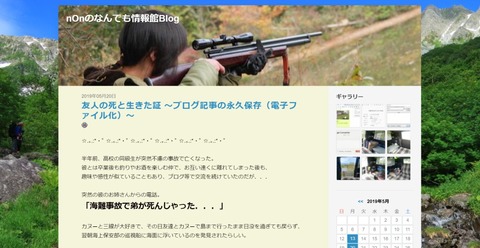
名前は忍者ブログ「nOnのなんでも情報館Blog」を引き継ぎ
そのまんまの「nOnのなんでも情報館Blog」。
アドレスも忍者ブログ(nonblog.blog.shinobi.jp)
そっくりで(nonblog.blog.jp)。
デザインのイメージは「狩猟」。
実は今年から狩猟を始めたいと思っており、
その事については、おいおい書いていくつもり。(^^)/
(忍者ブログの更新はこの記事が最後かな...)
さて、ここからは引っ越しのノウハウの備忘録。
☆.。.:*・゚ 忍者ブログから別ブログへの引っ越し検討 ☆.。.:*・゚
忍者ブログを始めて早12年(2006/9/18~)。
最近はほとんど更新してないが...(^^;
久々に記事を書いて管理画面を眺めると、
サーバディスク容量が最大500MBに対し454MB(90%)とパンク寸前!
ワオ!!w(゚o゚*)w
忍者ブログは画面のカスタマイズ性とか結構気に入ってたけど、
記事の最後にくっついてくる広告がちょっと鬱陶しいし(昔は広告がなかった)、
よく知らない運営会社なんでいつ急に閉鎖されるかもしれないし、
いい機会だから、別のブログへの乗り換えを考えてみようかな~。
数ある無料ブログの中から御眼鏡に適ったのは...
(*゚▽゚)/゚・:*!!! ライブドアブログ !!!*:・゚\(゚▽゚*)
ライブドアブログの特徴はというと
●データ容量が無制限
●別ブログのデータインポートができる(忍者ブログも可能)
●データバックアップができる(EPUB出力、Mybooks.jp製本も可能)
●PC版での運営側広告がない
●PC版テンプレートが豊富(カスタマイズ可能)
※2015年から有料でしか使えなかった機能を完全無料解放
スマホ版ではテンプレートがカスタマイズできず、
広告も表示されるみたいだが、自分は編集も閲覧も主にPCでやってるんで、
このデメリットはあまり問題にならない。
☆.。.:*・゚ 忍者ブログのデータのバックアップ ☆.。.:*・゚
1.忍者ブログのデータのエクスポート
・管理ページ→設定→お引越し→UTF-8/MT形式でエクスポート
2.エクスポートデータからURLリストを抽出
・ahref エーエイチレフのウェーブアプリケーション URL抽出ページを開く
・エクスポートデータの内容をすべてコピーし貼り付ける→抽出(重複URLを削除)
・抽出されたURLリストを任意名で保存
3.サーバー画像アドレスの抽出
・TextSorterをインストールし起動
・URLリストを開き、「編集」→「条件を指定して行を削除」
→ドメイン名などを入力し、「文字列の含まない行を削除」を選択→「削除」
・サーバ画像アドレスだけになったら任意名で保存
4.サムネイル画像名の置換
・忍者ブログのサムネイルは"(ドメイン)/123456/"という形で、
これを"(ドメイン)/123456"という最後の"/"を取り除いた形にする。
・正規表現が使えるテキストエディタ(Mery等)をインストールし起動
・「(ドメイン)/Img/(.*?)/⇒(ドメイン)/Img/$1」という置換を実行
・置換完了後のサーバ画像アドレスリストを任意名で保存
5.サーバ画像アドレスリストから画像をダウンロード
・Irvine(HTTP/HTTPS/FTPダウンロードマネージャ)をインストールし実行
・ファイル→インポート→URLリストで、サーバ画像アドレスリストを読み込む
⇒自動でダウンロードが開始される→完了するまで待つだけ
6.ダウンロードされたサムネイル画像名の置換
・ファイルリネームソフト(Nemery等)をインストールし実行
・サムネイルファイルを選択し、ファイルの最後尾に".jpg"を付ける
※【参考】忍者ブログからWordPressへの引越し(星のソムリエのフロントエンド雑記)
☆.。.:*・゚ ライブドアブログへのインポート ☆.。.:*・゚
●ライブドアブログの管理ページ(マイページ)からブログ設定に移動。
・その他のブログの引越(インポート)を選択
・移行元のブログサービスから忍者ブログを選択
(忍者ブログやさくらのブログ等22種類のブログに対応)
・インポートするファイルで、別ブログのエクスポートファイルを選択
(最大約8MBまで→自分のは4MB)
※改行をタグに変換をチェック
・インポートをクリック→インポート実行
当然インポートが完了するまで時間はかかるが、
画像も含めた全自動インポートなんで超簡単!
(前項の画像ダウンロードは実は不要→何かあったときのバックアップ)
デザイン/ブログパーツ設定で好みのデザインを選び、
必要に応じカスタマイズすればブログ完成!
☆.。.:*・゚ ブログ記事の書籍化(pdf, Epub) ☆.。.:*・゚
ライブドアブログには、ブログを簡単にEpubにする機能がある。
(ブログ設定からEPUB書き出しを選び、タイトルや期間を指定するだけ)
できあがったEpubファイルの一例。
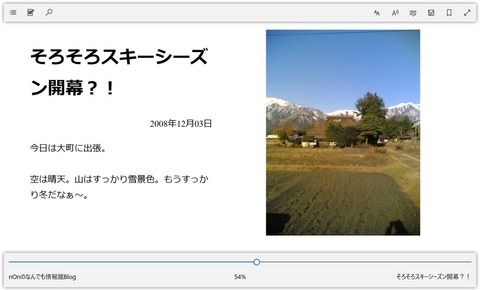
ちょっと文字が大きすぎ(特にタイトル)かな。
最大500記事までなので、ブログ規模によっては分割して保存する必要がある。
電子書籍化に関しては、パブーってのがとても便利!
無料でブログの電子書籍化が可能で、操作方法もそれ程難しくない。
出力形式はpdf/Epub/mobiの3種類に対応しており、pdf出力が貴重で有り難い。
方法はブログのエクスポートファイルをインポートするだけで、
画像も自動で読み取ってくれる(ブログサービスを11種類の中から選択)。
※忍者ブログは標準対応で、さくらのブログはその他を選択し電子化可能
できあがったpdfファイルの一例。
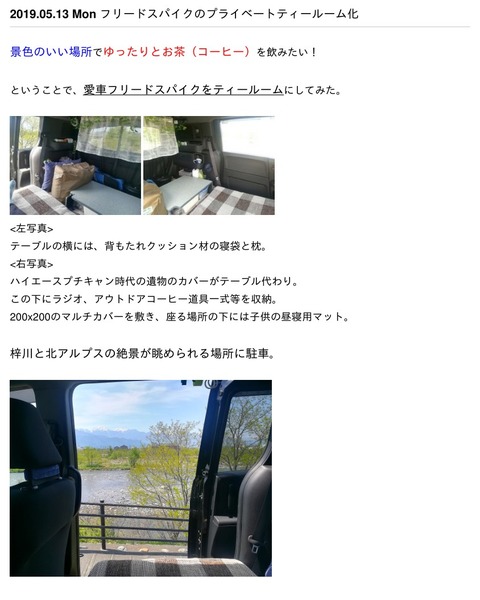
文字と写真の大きさが丁度良くてなかなかいい感じ。(^^
だが、残念なことにパブーは2019/9/30で閉店するらしい。
ブログを無料で電子書籍化するのは今のうちですよ~。
PS.その後いつの間にか忍者ブログのファイル容量が600MBに増量されてた!?
自動的に容量Upしてくれるんだったら変えなくても良かったかな。(^^;
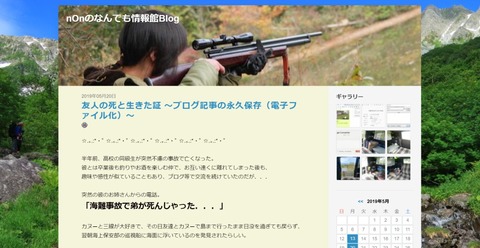
名前は忍者ブログ「nOnのなんでも情報館Blog」を引き継ぎ
そのまんまの「nOnのなんでも情報館Blog」。
アドレスも忍者ブログ(nonblog.blog.shinobi.jp)
そっくりで(nonblog.blog.jp)。
デザインのイメージは「狩猟」。
実は今年から狩猟を始めたいと思っており、
その事については、おいおい書いていくつもり。(^^)/
(忍者ブログの更新はこの記事が最後かな...)
さて、ここからは引っ越しのノウハウの備忘録。
☆.。.:*・゚ 忍者ブログから別ブログへの引っ越し検討 ☆.。.:*・゚
忍者ブログを始めて早12年(2006/9/18~)。
最近はほとんど更新してないが...(^^;
久々に記事を書いて管理画面を眺めると、
サーバディスク容量が最大500MBに対し454MB(90%)とパンク寸前!
ワオ!!w(゚o゚*)w
忍者ブログは画面のカスタマイズ性とか結構気に入ってたけど、
記事の最後にくっついてくる広告がちょっと鬱陶しいし(昔は広告がなかった)、
よく知らない運営会社なんでいつ急に閉鎖されるかもしれないし、
いい機会だから、別のブログへの乗り換えを考えてみようかな~。
数ある無料ブログの中から御眼鏡に適ったのは...
(*゚▽゚)/゚・:*!!! ライブドアブログ !!!*:・゚\(゚▽゚*)
ライブドアブログの特徴はというと
●データ容量が無制限
●別ブログのデータインポートができる(忍者ブログも可能)
●データバックアップができる(EPUB出力、Mybooks.jp製本も可能)
●PC版での運営側広告がない
●PC版テンプレートが豊富(カスタマイズ可能)
※2015年から有料でしか使えなかった機能を完全無料解放
スマホ版ではテンプレートがカスタマイズできず、
広告も表示されるみたいだが、自分は編集も閲覧も主にPCでやってるんで、
このデメリットはあまり問題にならない。
☆.。.:*・゚ 忍者ブログのデータのバックアップ ☆.。.:*・゚
1.忍者ブログのデータのエクスポート
・管理ページ→設定→お引越し→UTF-8/MT形式でエクスポート
2.エクスポートデータからURLリストを抽出
・ahref エーエイチレフのウェーブアプリケーション URL抽出ページを開く
・エクスポートデータの内容をすべてコピーし貼り付ける→抽出(重複URLを削除)
・抽出されたURLリストを任意名で保存
3.サーバー画像アドレスの抽出
・TextSorterをインストールし起動
・URLリストを開き、「編集」→「条件を指定して行を削除」
→ドメイン名などを入力し、「文字列の含まない行を削除」を選択→「削除」
・サーバ画像アドレスだけになったら任意名で保存
4.サムネイル画像名の置換
・忍者ブログのサムネイルは"(ドメイン)/123456/"という形で、
これを"(ドメイン)/123456"という最後の"/"を取り除いた形にする。
・正規表現が使えるテキストエディタ(Mery等)をインストールし起動
・「(ドメイン)/Img/(.*?)/⇒(ドメイン)/Img/$1」という置換を実行
・置換完了後のサーバ画像アドレスリストを任意名で保存
5.サーバ画像アドレスリストから画像をダウンロード
・Irvine(HTTP/HTTPS/FTPダウンロードマネージャ)をインストールし実行
・ファイル→インポート→URLリストで、サーバ画像アドレスリストを読み込む
⇒自動でダウンロードが開始される→完了するまで待つだけ
6.ダウンロードされたサムネイル画像名の置換
・ファイルリネームソフト(Nemery等)をインストールし実行
・サムネイルファイルを選択し、ファイルの最後尾に".jpg"を付ける
※【参考】忍者ブログからWordPressへの引越し(星のソムリエのフロントエンド雑記)
☆.。.:*・゚ ライブドアブログへのインポート ☆.。.:*・゚
●ライブドアブログの管理ページ(マイページ)からブログ設定に移動。
・その他のブログの引越(インポート)を選択
・移行元のブログサービスから忍者ブログを選択
(忍者ブログやさくらのブログ等22種類のブログに対応)
・インポートするファイルで、別ブログのエクスポートファイルを選択
(最大約8MBまで→自分のは4MB)
※改行をタグに変換をチェック
・インポートをクリック→インポート実行
当然インポートが完了するまで時間はかかるが、
画像も含めた全自動インポートなんで超簡単!
(前項の画像ダウンロードは実は不要→何かあったときのバックアップ)
デザイン/ブログパーツ設定で好みのデザインを選び、
必要に応じカスタマイズすればブログ完成!
☆.。.:*・゚ ブログ記事の書籍化(pdf, Epub) ☆.。.:*・゚
ライブドアブログには、ブログを簡単にEpubにする機能がある。
(ブログ設定からEPUB書き出しを選び、タイトルや期間を指定するだけ)
できあがったEpubファイルの一例。
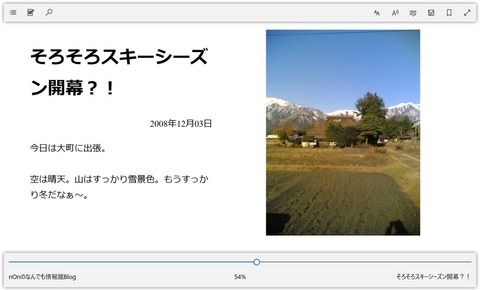
ちょっと文字が大きすぎ(特にタイトル)かな。
最大500記事までなので、ブログ規模によっては分割して保存する必要がある。
電子書籍化に関しては、パブーってのがとても便利!
無料でブログの電子書籍化が可能で、操作方法もそれ程難しくない。
出力形式はpdf/Epub/mobiの3種類に対応しており、pdf出力が貴重で有り難い。
方法はブログのエクスポートファイルをインポートするだけで、
画像も自動で読み取ってくれる(ブログサービスを11種類の中から選択)。
※忍者ブログは標準対応で、さくらのブログはその他を選択し電子化可能
できあがったpdfファイルの一例。
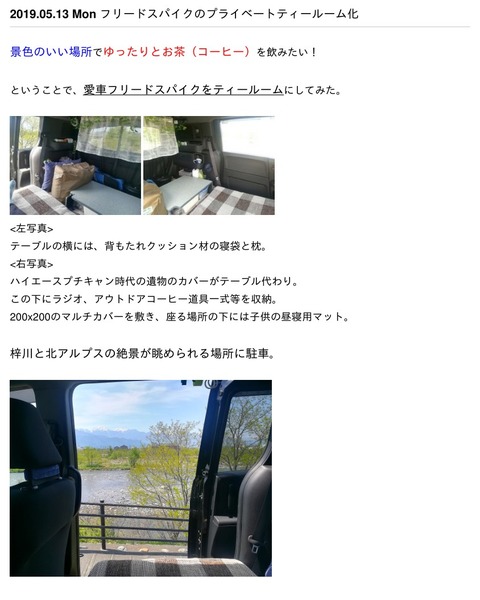
文字と写真の大きさが丁度良くてなかなかいい感じ。(^^
だが、残念なことにパブーは2019/9/30で閉店するらしい。
ブログを無料で電子書籍化するのは今のうちですよ~。
PS.その後いつの間にか忍者ブログのファイル容量が600MBに増量されてた!?
自動的に容量Upしてくれるんだったら変えなくても良かったかな。(^^;
PR
主様
突然の御連絡で失礼致します。主様の前のブログよりたどって、こちらに参りました。
2013:08/21/04:58に挙げられました内容より、「PhotoVisionTV 202HW のFW18.1」を手に入れたのですが、今更ながらにFW18.1を持っている人が少ないのか、『簡単な改造・・・』の方法がサイトを探しても書かれて居りませんでした。
お忙しいとは存じ上げますが、もしも御存知でしたら御教授願えますと幸いです。
Re:202HW FW18.1についての質問
ヒロシ様
お返事が遅れて申し訳ありませんでした。
この件については、別記事「フリードスパイクの秘密基地化④ ~フルセグ視聴で寛ぎのひととき~」で書かせて頂いておりますが、最終的に自分での改造は無理という結論になり、オークションで1000円程度で改造をして下さる方が居てその方に改造をお願いしました。今もオークションで202HWで検索すれば出てくると思います。リスクが低く値段も安いので、自分で試行錯誤しながらやるよりもいいかもしれません。
お返事が遅れて申し訳ありませんでした。
この件については、別記事「フリードスパイクの秘密基地化④ ~フルセグ視聴で寛ぎのひととき~」で書かせて頂いておりますが、最終的に自分での改造は無理という結論になり、オークションで1000円程度で改造をして下さる方が居てその方に改造をお願いしました。今もオークションで202HWで検索すれば出てくると思います。リスクが低く値段も安いので、自分で試行錯誤しながらやるよりもいいかもしれません。
- +TRACKBACK URL+



 :
: :1
:1 :2019年07月25日木
:2019年07月25日木 :
: :ヒロシ♪
:ヒロシ♪


